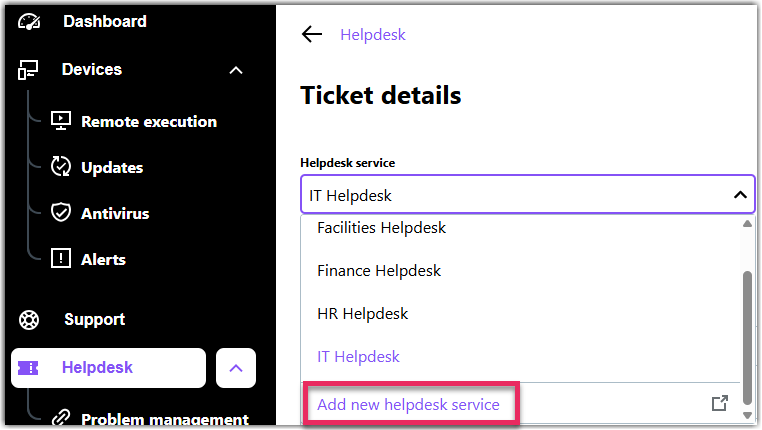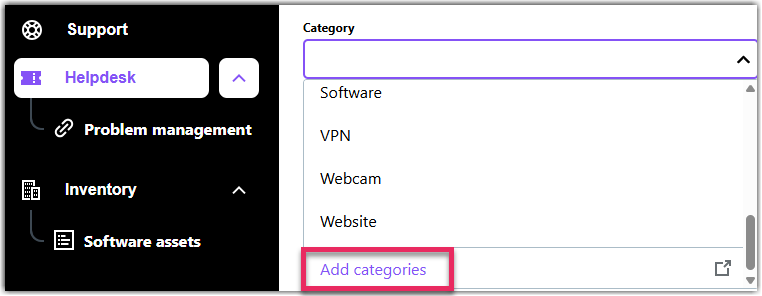Prise en main : ajouter des Services d'assistance
Cet article vous permet d'ajouter des services d'assistance à votre compte.
Regardez cette vidéo sur l'ajout de services d'assistance:
Parent article:
Démarrer avec LogMeIn Resolve
Previous article:
Démarrer : Gestion des fichiers
Article last updated: 24 April, 2023
You are viewing the latest version of this article.